Android x86 là phần mềm cho phép người sử dụng giả lập Android một cách hoàn hảo nhất, và khi cài Android x86 trên máy tính bạn sẽ cảm thấy như đang sử dụng một thiết bị Androdi thực thụ.
Hiện nay có rất nhiều phần mềm giả lập Android chạy trên máy tính với nhiều điểm mới mẻ, tính năng ưu việt và không thua kém gì ông vua giả lập là Bluestacks. Mặc dù không phổ biến bằng Bluestacks cũng như số lượng người cài Bluestacks sử dụng là lớn hơn rất nhiều nhưng Android x86 rất tốt thể chạy thử nghiệm các ứng dụng, thích hợp để chơi game cũng như có độ ổn định cao nhất trong các phần mềm mà Taimienphi.vn từng biết.

Và trong bài viết hôm nay Taimienphi.vn sẽ hướng dẫn các bạn cách cài Android x86 trên PC, máy tính để có thể trải nghiệm thử Android x86. Liệu xem viề cài Android x86 và sử dụng có khác gì so với Bluestacks hay các phần mềm giả lập Android tương tự không nhé.
Hướng dẫn cài Android x86 trên PC, máy tính
Bước 1: Để có thể cài Android x86 trên PC đầu tiên bạn phải tải Android x86 về tại đây.
- Tiếp theo bạn phải tải phần mềm VMWare về máy tính và cài đặt vì thực tế Android x86 không chạy trực tiếp trên môi trường máy tính.
Bước 2: Sau khi cài đặt VMWare xong, bạn mở ra và chọn Create a New Virtual Machine để tiền hành cài Android x86.
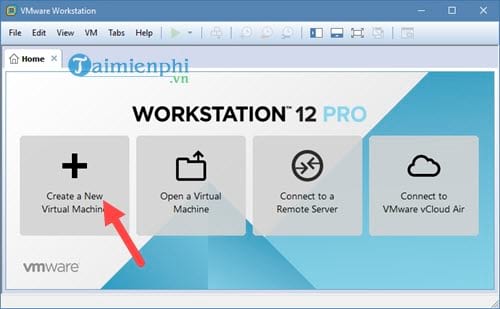
Bước 3: Giữ nguyên chế độ Typical và lựa chọn Next .

Bước 4: Click chọn Browse là tìm đến file tải khi nãy rồi nhấn Next .

Bước 5: Tiếp tục đặt tên cho Android x86 kèm theo đường dẫn mà bạn muốn lưu phần mềm.

Bước 6: Trước khi cài đặt bạn nên điểu chỉnh thêm thông số như RAM sao phần mềm chạy tốt hơn.

Bước 7: Android x86 không cần quá nhiều RAM nên bạn chỉ cần để mức 1 GB là quá đủ.

Bước 8: Sau khi hoàn tất quá trình lựa chọn hệ điều hành để tải, tiếp đến chúng ta nhấn vào Power on this Virtual Machine để mở và cài Android x86.

Bước 9: Tại đây bạn lựa chọn Install Android x86 to Harddisk để tiến hành cài Android x86.

Bước 10: Lựa chọn tiếp Create / Modify partitions để tạo phân vùng cho Android x86.

Có một thông báo hiện lên bạn lựa chọn GPT

Tiếp theo ta dùng các phím chức năng chọn mục Write .

Sau đó xác nhận YES để tiền hành lựa chọn phân vùng Android x86.

Bước 11: Quay trở lại giao diện cài đặt, lúc này sẽ hiện ra thêm một phần vùng và bạn nhấn vào để cài Android x86.

Bước 12: Lựa chọn format định dạng ext4 rồi OK .

Bước 13: Sẽ có một loạt các thông báo hiện ra, bạn chỉ cần click Yes liên tục trong phần mềm.

Bước 14: Đợi một lúc cho đến khi phần mềm chạy xong bạn nhấn vào Run Android x86 để chạy.

Và công việc bây giờ bạn chỉ cần đợi thêm một lát nữa kèm theo các bước cài đặt cơ bản trên Android là có thể sử dụng Android x86.

https://thuthuat.taimienphi.vn/cach-cai-android-x86-tren-pc-24328n.aspx
Như vậy chúng ta vừa được biết đến cài Android x86, tuy có hơi phức tạp so với các phần mềm giả lập thông thường nhưng cũng rất đáng để bạn thử và trải nghiệm xem việc cài Android x86 như một hệ điều hành có gì khác biệt so với một phần mềm chạy trên máy tính thông thường có gì khác biệt. Còn nếu bạn đọc muốn sử dụng giả lập Android như một phần mềm, ứng dụng trên máy tính để kết hợp với các việc khác thì sử dụng noxplayer sẽ là một lựa chọn không tồi. Noxplayer sẽ đưa bạn tới một phần mềm giả lập Android chuyên nghiệp và bạn có thể thoải mái sử dụng noxplayer vào các công việc như chơi game, tải ứng dụng... Ngoài ra, nếu muốn bạn cũng có thể tham khảo thêm các phần mềm giả lập Android đã được Taimienphi.vn liệt kê ở đây. Lựa chọn và sử dụng xem chúng có gì khác biệt cũng như phần mềm nào làm hài lòng bạn nhất.